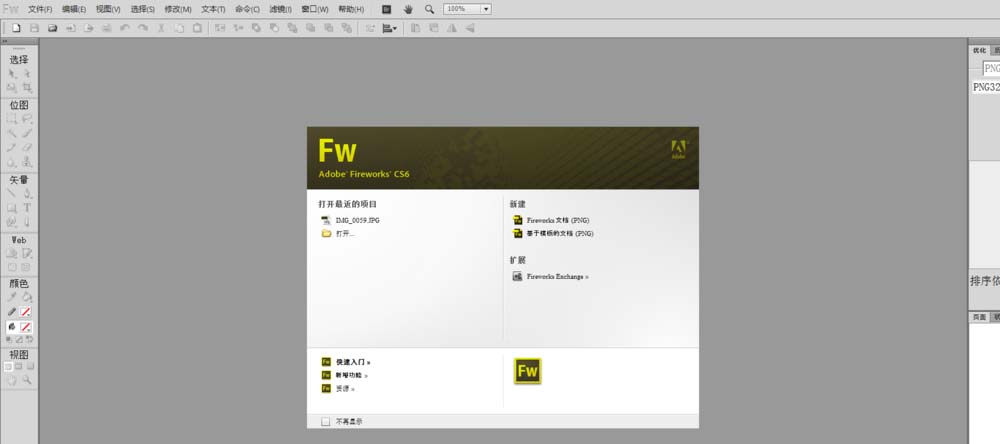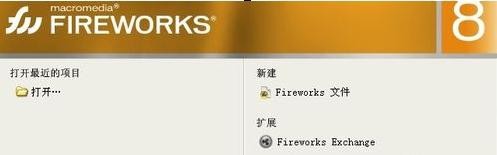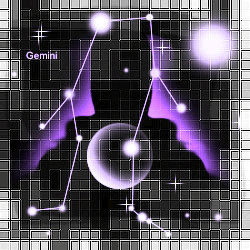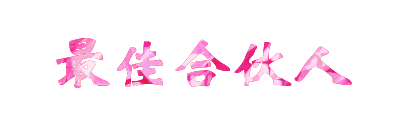图片中的一些污点想要去掉,该怎么去掉呢?一般我们都会使用ps来完成,但是Fireworks中去污点也很简单,下面我们就来看看详细的教程。
Adobe Fireworks CS6 V12.0.0.236 中文安装版
- 类型:图像处理
- 大小:440.5MB
- 语言:简体中文
- 时间:2017-08-08
查看详情
1、首先,打开Fireworks,新建白色画布(这里画布属性根据个人喜好选择),然后,在菜单栏中的“文件”项中选择“导入”或者“打开”。
2、然后,会弹出相应的对话框,选中需要修改的图片,单击确认按钮,在画布上添加修改的图片。
3、
1.在左边“位图”工具栏选择“橡皮图章”工具。
2.按住alt键,单击鼠标左键,选中图片中需要抹除的污点旁边的像素位点(离污点越近越好,像素越接近哦)。
3.然后,放开alt键和鼠标左键,我们可以看到鼠标位置出现了一个蓝色的圆形图案,拖动它像橡皮一样擦掉污点即可。(也可以用来美颜,去除自拍中的雀斑哦)
效果如图所示。
以上就是使用Fireworks去图片中污点的教程,希望大家喜欢,请继续关注悠久资源网。
相关推荐:
Fireworks怎么设计漂亮的按钮?
fireworks怎么设计一个立体的炫光球体?
fireworks怎么制作一个圆角矩形的网页导航条?